Часті запитання про паролі за умовчанням

У сьогоднішній статті Quantrimang узагальнить деякі поширені запитання про паролі за умовчанням, щоб допомогти читачам відповісти на запитання, пов’язані з цією проблемою.
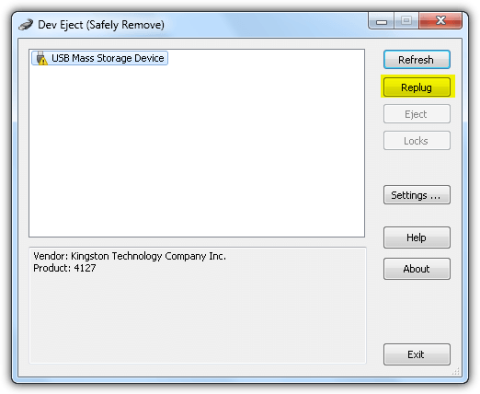
Кілька разів видаляючи та повторно вставляючи USB-накопичувач, файли на USB-накопичувачі можуть бути пошкоджені. Хоча Windows має функцію «Безпечне видалення обладнання та витягнення носія», щоб безпечно та зручно витягнути USB-накопичувач із системи. Однак немає можливості негайно повторно підключити USB після виймання USB.
Якщо раніше ви від’єднували USB-накопичувач і підключали його знову, цей спосіб здається трудомістким і незручним. Замість того, щоб витрачати час на виконання багатьох кроків, ви можете скористатися одним із наведених нижче варіантів, щоб уникнути необхідності виконувати ці кроки. І безпечно, і не займає багато часу.
Способи від’єднання USB без від’єднання пристрою
DevEject — це просте програмне забезпечення, налаштоване для заміни «Безпечного видалення обладнання та витягнення носія» в Windows. DevEject має можливість витягувати, від’єднувати, виявляти використовувані файли, щоб запобігти витягненню пристроїв, а також підтримує гарячі клавіші .
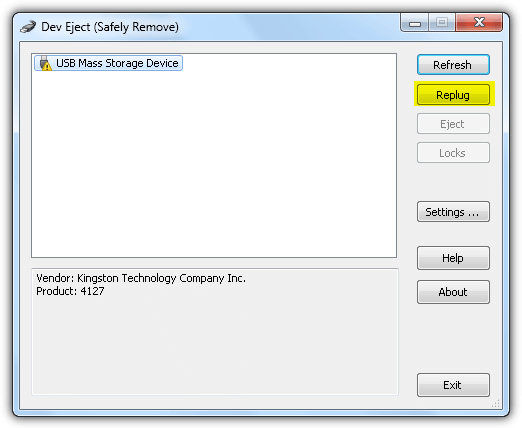
Просто виберіть пристрій із програми Dev Eject і натисніть кнопку Повторно підключити , як показано вище. Функція Replug працювала стабільно під час тестування в Windows XP і Windows 7 , але нестабільно в Windows 8.1 .
Хоча Dev Eject зазвичай потребує інсталяції та налаштування, ви все одно можете скопіювати папки програми на інший комп’ютер і використовувати її без повторної інсталяції.
USB Safely Remove — це велика програма для керування USB-пристроями. Він може повністю замінити «Безпечне видалення значка обладнання» в Windows і надає більше функцій, таких як перейменування/зупинка/приховування , автоматичне підключення/відключення програм, командний рядок і підтримка комбінацій клавіш, визначення, чому пристрій не може зупинити/витягнути , і, що найважливіше, мати можливість миттєво повторно підключити пристрій без необхідності «відключати та підключати» кілька разів, як зазвичай.
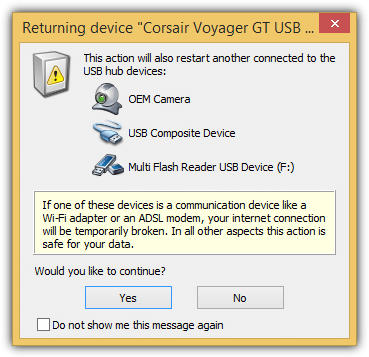
USB Safely Remove може навіть виявити та сповістити вас, якщо інші пристрої будуть вплинути, коли USB, який ви щойно вийняли, буде вставлено назад.
Завантажте USB Safety Remove тут.
Zentimo є наступником USB Safely Remove . Zentimo був створений розробниками для управління зовнішніми пристроями зберігання. Він має ті ж функції, що й USB Safely Remove , а також швидкий і простий засіб запуску портативних програм, тестування швидкості накопичувача, відключення функції автозапуску в Windows.
Щоб повторно підключити від’єднаний пристрій, просто клацніть пристрої, позначені «Готовий для безпечного видалення» , або клацніть правою кнопкою миші та виберіть «Повернути пристрій назад!».
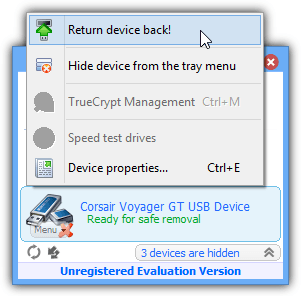
Останнім часом розробка USB Safely Remove та Zentimo була досить повільною, і нових оновлень майже не було, але стара версія може підтримувати до Windows 8.1.
Zentimo також є умовно-безкоштовним і має обмежене тестування, як-от USB Safely Remove , але ви можете використовувати його навіть після закінчення терміну дії.
USB Disk Ejector, мабуть, є найближчою доступною безкоштовною альтернативою програмі USB Safely Remove. Це також інструмент із відкритим кодом і портативний автономний виконуваний файл, який можна розмістити будь-де, зокрема на знімному диску, який потрібно від’єднати. Коли ви натискаєте піктограму, у нижньому правому куті екрана відкривається невелике вікно зі списком пристроїв, які можна вибрати для відключення.
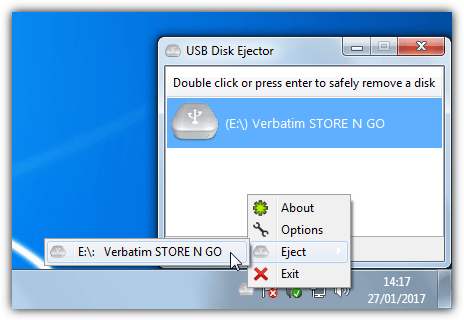
Список пристроїв, які можна вибрати для відключення
Двічі клацніть пристрій, натисніть клавішу Enter або скористайтеся меню правої кнопки миші, щоб витягти пристрій, двічі клацніть, щоб відкрити його. Якщо будь-які програми запускаються з відкритого диска, їх може бути запропоновано закрити або примусово закрити.
Ви можете змінити параметри справ у Параметри > Викинути . Існують також аргументи командного рядка для вилучення пристрою. Використання /Removethis видаляє диск, на якому запущена програма, тоді як /Removeletter n видаляє певний диск за допомогою літери диска.
У «Параметрах» ви знайдете кілька корисних налаштувань, щоб керувати тим, як програма бачить зчитувач карток і чи приховувати зчитувач без прикріпленого медіа-вмісту.
У «Гарячих клавішах» ви також можете створити комбінацію клавіш для автоматичного вилучення пристрою. Виберіть тип витягування, введіть комбінацію гарячих клавіш у полі, виберіть букву/ім’я диска та натисніть «Додати».
ProEject трохи схожий на USB Disk Ejector, оскільки він відкриває маленьке вікно в нижньому правому куті екрана. Це відображає доступні диски в системі, і ви можете клацнути правою кнопкою миші на пристрої, який хочете витягнути, і видалити його. Також через налаштування можна видалити диск подвійним клацанням. Крім того, у вас є можливість відобразити властивості диска або відкрити його в Провіднику. ProEject є портативним і дуже скромним для системних ресурсів.
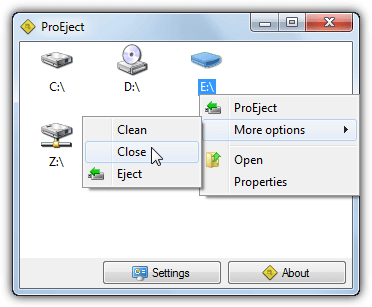
ProEject є портативним і дуже скромним для системних ресурсів
Крім стандартного видалення знімних пристроїв, ProEject може автоматично закривати відкриті програми та вікна, які запускаються з накопичувача.
На вкладці «Винятки» в налаштуваннях можна вказати, які виконувані файли ігноруватимуться під час спроби закрити. Він також може очищати залишкові папки та сліди реєстру, включаючи папку Temp. Clean, Close і Eject можна запускати окремо або разом, вибравши опцію ProEject.
EjectUSB не має графічного інтерфейсу користувача. Натомість це працює одним із двох способів. По-перше, ви можете розмістити виконуваний файл .INI, інсталювати EjectUSB на портативний пристрій і запустити його. Коли ви від’єднуєтеся, він копіюється в папку Windows Temp і запускається звідти. Або ви можете запустити EjectUSB як команду або пакетно та надати букву диска як аргумент. EjectUSB має розмір лише кілька сотень КБ і є портативним виконуваним файлом, але він досить старий (останній випуск вийшов у 2009 році).
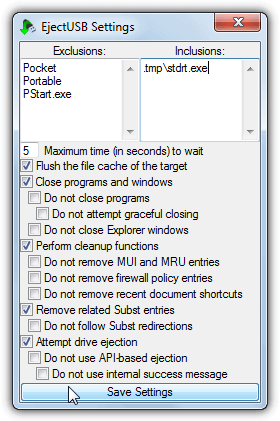
Витягнути USB
Окрім спроби стерти пристрій, EjectUSB також видаляє кеші файлів, закриває запущені програми та відкриті вікна, видаляє записи реєстру та останні ярлики/папки. Ці параметри можна вимкнути та ввімкнути за допомогою спеціального інтерфейсу налаштувань разом із низкою інших функцій. Список винятків залишатиме певні програми відкритими після відключення, тоді як список включень закриває вказані виконувані файли, навіть якщо вони не запускаються зі знімного диска.
Функція закриття програм при відключенні насправді не дуже добре працює. Ви можете додати портативну версію інструменту Unlocker до папки програми, і Eject USB використовуватиме її під час зупинки відкритих програм. EjectUS також може працювати паралельно та взаємодіяти з декількома іншими інструментами від’єднання USB, див. Readme для отримання додаткової інформації.
Як випливає з назви цього інструменту, HotSwap! це інструмент для безпечного від’єднання пристроїв SATA та eSATA та заміни їх іншими дисками, якщо у вас є стійка SATA або відсік для жорсткого диска. HotSwap! це самостійний портативний виконуваний файл розміром до 200 КБ з доступними окремими 32-розрядними та 64-розрядними версіями.
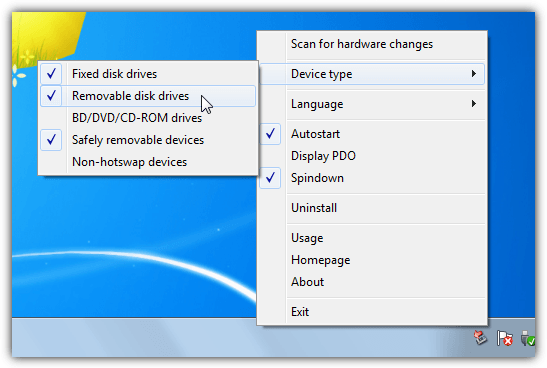
HotSwap!
HotSwap! працює з піктограми системного лотка, і вам потрібно змінити один або два параметри, щоб працювати з мобільними пристроями. Клацніть правою кнопкою миші на піктограмі системного лотка та перейдіть до типу пристрою , виберіть Знімні диски та Безпечно знімні пристрої . Зніміть прапорець «Фіксовані диски» , якщо ви не хочете взаємодіяти зі стаціонарними дисками, наприклад внутрішніми жорсткими дисками. (Необов’язково) зніміть прапорці біля параметрів «Автозапуск» (у Windows) і «Обертання» , необхідні лише для механічних жорстких дисків.
Щоб відключити пристрій, клацніть лівою кнопкою миші на піктограмі системного лотка та виберіть у меню пристрій, який потрібно видалити. HowSwap! переконається, що всі томи пристрою не використовуються, і закриє всі відкриті програми на пристрої. Пристрій також можна демонтувати за допомогою командного рядка, просто вказавши літеру диска або ідентифікатор.
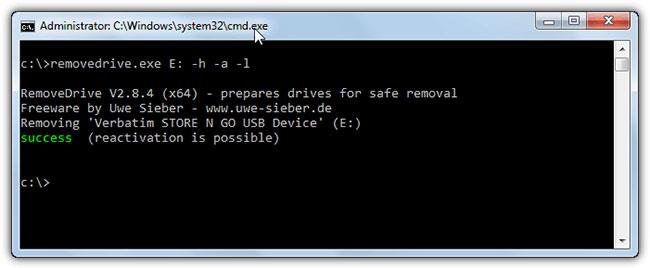
RemoveDrive
RemoveDrive — це інструмент командного рядка, який дозволяє швидко відключати знімні пристрої з командного рядка або пакетних сценаріїв. Ви можете розмістити його на самому знімному диску та запустити звідти, або розмістіть exe в будь-якому іншому місці та викликайте диск, який ви хочете відмонтувати, як аргумент. RemoveDrive містить як 32-розрядні, так і 64-розрядні виконувані файли.
Цей метод перевстановлює витягнутий USB-накопичувач без необхідності інсталювати програмне забезпечення сторонніх розробників. Коли ви виймаєте пристрій, підключений через USB, піктограма пристрою відображатиметься з жовтим знаком оклику в диспетчері пристроїв із повідомленням «Windows не може використовувати цей апаратний пристрій, оскільки його було підготовлено для безпечного видалення, але його не видалено з комп’ютера. ( Код 47 )" (Windows не може використовувати цей апаратний пристрій, оскільки його було підготовлено для безпечного видалення, але не видалено з комп’ютера (Код № 47). ).
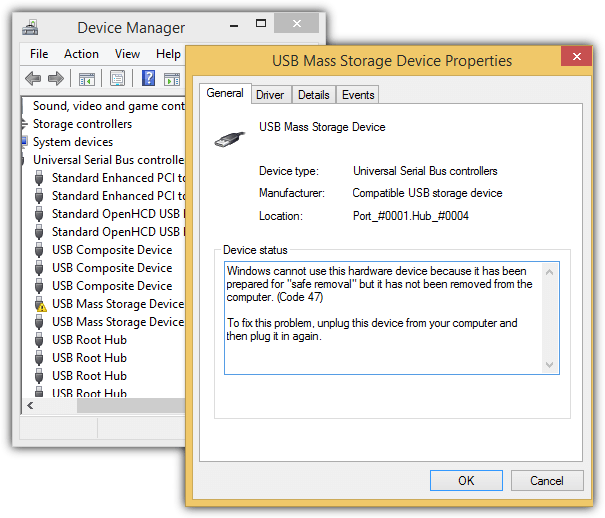
Порада : щоб отримати доступ до диспетчера пристроїв , натисніть клавішу WIN + пауза/перерва, клацніть диспетчер пристроїв на лівій панелі.
Для Windows XP вам потрібно просто клацнути пристрій правою кнопкою миші, вибрати «Вимкнути» та натиснути «Так» для підтвердження. Знову клацніть правою кнопкою миші на пристрої, виберіть Увімкнути , Windows почне повторно виявляти та повторно підключати USB.
Для Windows 8.1 виконайте те саме, що описано вище. Зауважте, що ви вибираєте Ні , коли з’являється запит на перезавантаження комп’ютера після вибору Увімкнути. Повторіть кроки, щоб вимкнути та знову ввімкнути пристрої, і не забудьте вибрати Ні , коли буде запропоновано перезавантажити. Windows 8.1 повторно підключить пристрій, який було виведено після двічі вимкнення та активації. Однак цей метод не застосовується в Windows 7.
Видалення кореневого USB-концентратора , а потім його повторна інсталяція також може дозволити Windows повторно підключити витягнутий USB- накопичувач. Ці кроки дуже схожі на метод «Вимкнути та повторно ввімкнути USB-накопичувач» , однак цей метод можна застосувати в Windows 7 .
Спочатку вам потрібно вийняти USB, потім перейти до диспетчера пристроїв , натиснувши клавішу WIN + пауза / перерва , і вибрати диспетчер пристроїв на лівій панелі. Натисніть «Переглянути» на панелі меню та виберіть «Пристрої за підключенням» .
Позначте USB-накопичувач жовтим знаком оклику, клацніть правою кнопкою миші «Кореневий USB-концентратор» і виберіть «Видалити» .
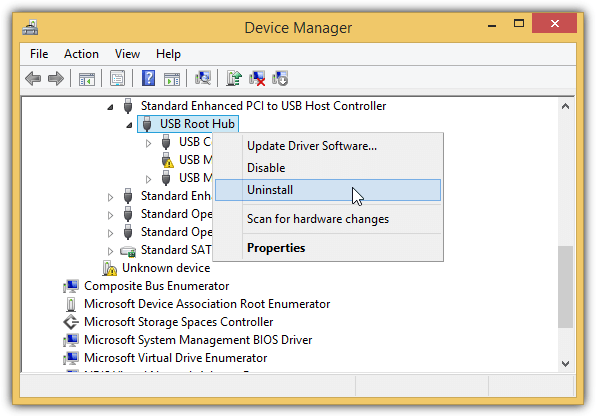
Якщо ви користуєтеся Windows 7 , просто клацніть « Дія» на панелі меню та виберіть «Сканувати зміни обладнання» , щоб Windows зареєструвала та повторно інсталювала будь-який USB-пристрій як кореневий USB-концентратор , який ви раніше видалили.
Якщо ви використовуєте Windows 8.1 , Microsoft значно спростить роботу, оскільки Windows негайно повторно під’єднає ваш USB- пристрій після видалення кореневого концентратора USB.
На відміну від вимкнення та повторного ввімкнення USB-накопичувача , вам не буде запропоновано перезавантажити комп’ютер, але якщо до USB-порту під’єднано інший пристрій, наприклад ADSL-модем , це з’єднання може бути розірвано під час видалення Root USB концентратор .
Команда devcon також є набагато простішою, оскільки вам не потрібно вказувати ідентифікатор обладнання, яке ви хочете видалити. Використовуйте команду нижче:
devcon видалити *root_hub20*
Для Windows 7 вам потрібно буде додати командний рядок devcon rescan для повторного сканування апаратних змін.
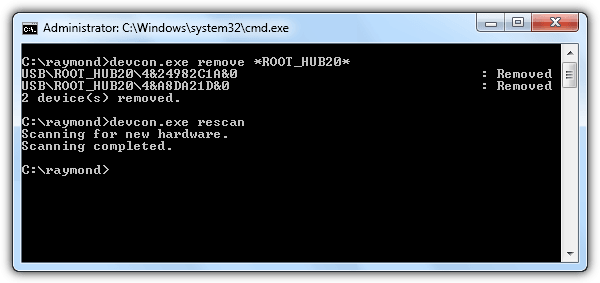
Удачі!
У сьогоднішній статті Quantrimang узагальнить деякі поширені запитання про паролі за умовчанням, щоб допомогти читачам відповісти на запитання, пов’язані з цією проблемою.
Що вам потрібно, так це VPN, який спрощує різні параметри, а CyberGhost VPN є однією з найкращих VPN, коли мова йде про простоту.
З розвитком багатохмарних середовищ з’явилася низка найкращих практик безпеки, і є деякі важливі кроки, які всі організації повинні зробити, розробляючи власні стратегії безпеки.
В операційній системі Windows Vista від Microsoft DreamScene дозволяв налаштовувати динамічний фон для комп’ютерів, але через вісім років він все ще не доступний у Windows 10. Чому протягом багатьох років цей звичай став поверненням до минулого, і що ми можемо зробити, щоб це змінити?
Якщо ми хочемо підключити два ноутбуки до мережі, ми можемо використати мережевий кабель, а потім змінити IP-адреси двох комп’ютерів, і все.
Коли Windows відображає помилку «У вас немає дозволу на збереження в цьому місці», це не дозволить вам зберегти файли в потрібні папки.
Сервер Syslog є важливою частиною арсеналу ІТ-адміністратора, особливо коли мова йде про централізоване керування журналами подій.
Помилка 524: Виник тайм-аут – це специфічний для Cloudflare код статусу HTTP, який вказує на те, що з’єднання із сервером закрито через тайм-аут.
Код помилки 0x80070570 є поширеним повідомленням про помилку на комп’ютерах, ноутбуках і планшетах під керуванням операційної системи Windows 10. Однак він також з’являється на комп’ютерах під керуванням Windows 8.1, Windows 8, Windows 7 або раніших версій.
Помилка «синій екран смерті» BSOD PAGE_FAULT_IN_NONPAGED_AREA або STOP 0x00000050 — це помилка, яка часто виникає після встановлення драйвера апаратного пристрою або після встановлення чи оновлення нового програмного забезпечення. У деяких випадках причиною помилки є пошкоджений розділ NTFS.








